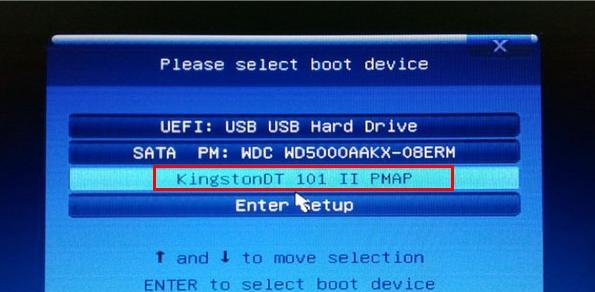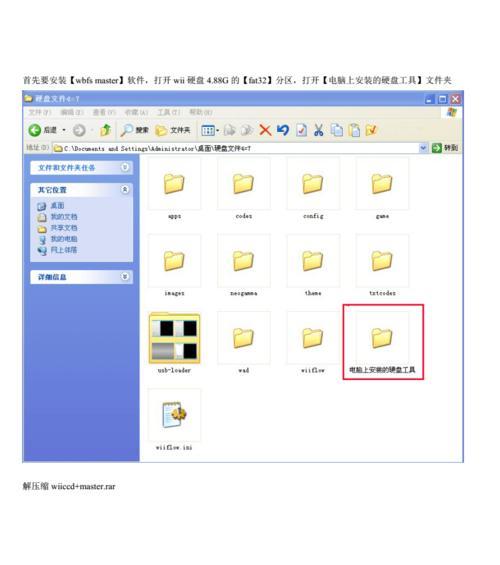在现如今的计算机时代,操作系统是每台电脑的核心组成部分。然而,有时候我们可能需要重新安装操作系统,以解决一些系统故障或者提高电脑性能。本文将教会您如何使用U盘启动XP系统并重新安装WindowsXP操作系统。
一:准备所需工具和文件
在进行U盘启动XP系统前,您需要准备一个空白U盘、WindowsXP安装光盘镜像文件(ISO格式)以及一个可将ISO文件写入U盘的工具,如Rufus软件。
二:下载并安装Rufus软件
Rufus是一款免费的工具,它可以帮助您将ISO文件写入U盘并使其成为可启动设备。在您下载并安装Rufus后,打开该软件。
三:选择U盘和XP镜像文件
在Rufus中,选择正确的U盘,并点击“选择”按钮来添加已经下载好的XP镜像文件(ISO格式)。确保镜像文件路径正确。
四:设置U盘启动选项
在Rufus的界面中,您可以设置一些启动选项。建议您选择“MBR”分区方案,然后将“文件系统”设置为“NTFS”。点击“开始”按钮开始写入XP镜像文件。
五:等待写入完成
写入XP镜像文件到U盘可能需要一些时间,这取决于您的U盘速度和镜像文件的大小。请耐心等待,直到写入过程完成。
六:重启电脑并设置启动项
将准备好的U盘插入您需要重新安装XP系统的电脑上,并重启电脑。在电脑开机时,按下相应的按键(通常是F12、F2或者Esc键)进入BIOS设置界面。
七:选择U盘作为启动设备
在BIOS设置界面中,找到“Boot”或者“启动选项”,然后将U盘设为首选启动设备。保存设置并退出BIOS。
八:开始重新安装XP系统
重启电脑后,您会看到U盘启动菜单,选择“从U盘启动”或者类似选项。接下来,按照安装向导的指示进行重新安装操作系统的过程。
九:选择安装分区
在安装向导中,您将被要求选择安装分区。如果您希望将整个硬盘用于新的XP系统,请选择“将所有分区删除并创建一个新的分区”。
十:等待系统安装
系统安装过程需要一些时间,请耐心等待,直到安装完成。在安装期间,请不要关闭电脑或者拔掉U盘。
十一:设置用户名和密码
在重新启动电脑后,系统会要求您设置一个用户名和密码。请按照提示进行设置,并确保设置的密码是强壮且容易记住的。
十二:安装驱动程序和软件
重新安装XP系统后,您需要安装所需的驱动程序和软件以使电脑正常运行。请使用原始硬件设备的驱动程序光盘或从官方网站下载最新的驱动程序。
十三:系统更新和杀毒软件
为了保护您的计算机免受病毒和恶意软件的攻击,请确保及时更新系统补丁,并安装有效的杀毒软件来确保计算机的安全。
十四:备份重要数据
在进行系统重装之前,请务必备份您重要的文件和数据。重装系统可能会导致数据丢失,因此备份是非常重要的。
十五:
使用U盘启动XP系统重新安装WindowsXP操作系统是一种快速、简便的方法。通过正确准备工具和文件,并按照上述步骤操作,您可以很容易地重新安装XP系统并使电脑恢复正常运行。记住,备份数据和保持系统更新至关重要。祝您顺利完成系统重装!